我们很多用户在Word编辑文档的时候,会在内容中添加表格,一些数字需要进行求和,一个个手动计算效率非常的低,我们可以使用公式来进行计算,很多人不知道应该怎么操作才能够快速将数字求和,针对这个问题,今日下载火系统之家网小编就来和大伙分享解决方法,希望今日软件教程内容可以解答用户们的问题。
Word文档数字求和方法:
Geforce Experience打不开错误代码0x0003如何解决?
Nvidia GeForce Experience能够让电脑GPU驱动程序始终处于最新状态,自动优化游戏设置以获得最佳性能。但是GeForce Experience运行也会出现一些错误,比如“出现问题。尝试重新启动你的PC,然后启动GeForce Experience。错误代码:0x0003”,要如何解决呢?下面就来看看详细内容。
1、首先选择自己需要求和的单元格,然后在上方的菜单栏中找到工具中的布局,然后选择公式。
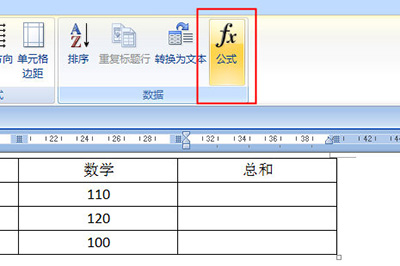
2、然后会打开公式编辑器中,在这里Word会自动根据表格的格式来判断出所需要的公式,求和的公式为=SUM(LEFT)。选择后点击确定即可。
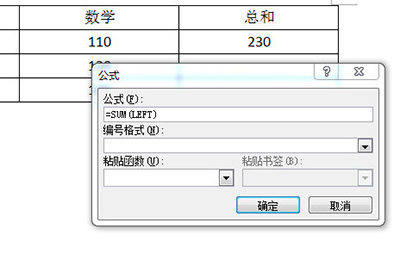
3、然后你可以通过快捷键F4来进行求和,帮你快速的计算自己想要的数字。
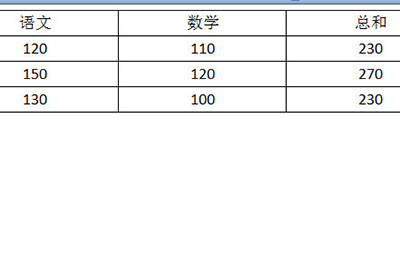 本篇电脑技术文章《Word文档怎么求和数字?Word文档数字求和方法》由下载火(xiazaihuo.com)系统之家网一键重装软件下载平台整理发布,下载火系统重装工具网可以一键制作系统启动盘,也可在线一键重装系统,重装好的系统干净纯净没有预装软件!
本篇电脑技术文章《Word文档怎么求和数字?Word文档数字求和方法》由下载火(xiazaihuo.com)系统之家网一键重装软件下载平台整理发布,下载火系统重装工具网可以一键制作系统启动盘,也可在线一键重装系统,重装好的系统干净纯净没有预装软件!Word兼容模式怎么切换正常模式?
有些用户在使用Word编辑文档内容的时候,发现显示的是兼容模式,那么就会有一些功能无法进行操作,我们想要恢复功能使用需要切换成正常模式,对于很多人来说,都不知道应该如何操作,没有关系,今日的软件教程小编就来和广大用户们分享具体的操作方法,有需





